Cuando Google anunció que está renovando la interfaz de usuario de Gmail y trayendo un montón de funciones nuevas, estaba emocionado. Bueno, estaba especialmente emocionado por el nuevo modo nativo fuera de línea en Gmail, que ahora finalmente está aquí. El nuevo modo sin conexión de Gmail permite a los usuarios usar Gmail sin tener ninguna conexión a Internet. Una vez que habilite el modo sin conexión, puede abrir el navegador Chrome y verificar y leer sus correos electrónicos y mensajes sin ninguna conexión a Internet. Incluso puede responder a correos electrónicos que se almacenarán en la carpeta Bandeja de salida de Gmail y se enviarán tan pronto como conecte su dispositivo a Internet. En este artículo, le mostraremos cómo puede habilitar el nuevo Modo sin conexión en Gmail para disfrutar de todas estas funciones:
Habilitar el nuevo modo sin conexión en Gmail
Nota: Esta función funciona tanto para las cuentas de GSuite como para las de Gmail.com, pero solo funciona si está utilizando el navegador Google Chrome..
Habilitar el nuevo modo sin conexión en Gmail es bastante fácil. Simplemente siga los pasos y estará listo en minutos:
- Primero, asegúrese de que está utilizando el nueva versión de Gmail. Si no es así, así es como puede cambiar a la nueva versión de Gmail..
2. Una vez que haya hecho eso, primero haga clic en el icono del engranaje de configuración y luego haga clic en "Configuración".
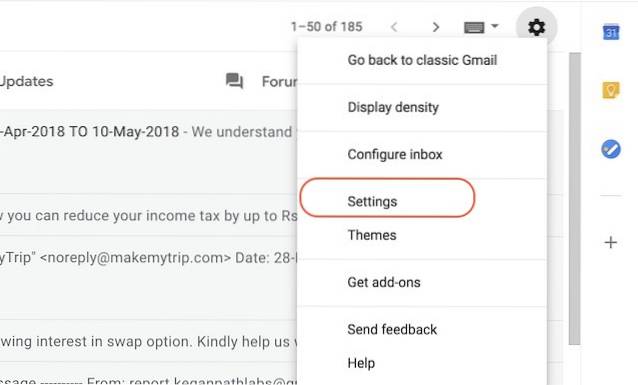
2. Aquí, encontrarás una nueva sección sin conexión. Haz click en eso.
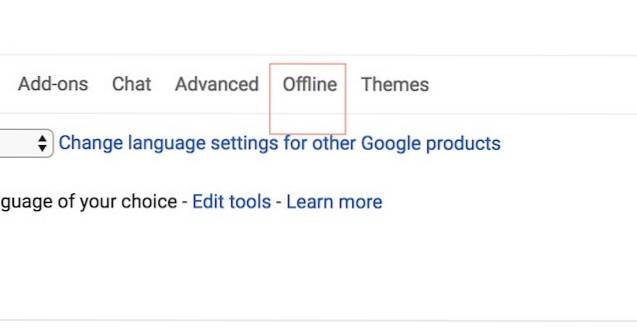
4. Ahora, solo habilitar el modo sin conexión haciendo clic en la casilla de verificación.
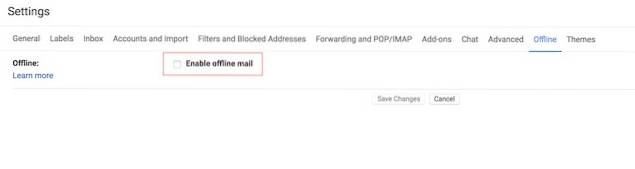
5. Tan pronto como haga clic en la casilla de verificación, se le presentarán algunas opciones. Primero es el "Configuración de sincronización", donde puede seleccionar la cantidad de días durante los cuales desea guardar sus correos electrónicos sin conexión. Tienes tres opciones, que son 7,30 y 90 días. También hay una opción para guardar archivos adjuntos que está activada de forma predeterminada. Si no tiene un problema de almacenamiento en su computadora portátil, le sugiero que mantenga la duración en los últimos 90 días y mantenga activada la configuración de "Descargar archivo adjunto"..

6. Luego, debe elegir si desea mantener sus datos fuera de línea cuando cierre la sesión de su cuenta de Google o no. Si selecciona la segunda opción, Google tendrá que volver a sincronizar todos sus correos electrónicos cada vez que inicie sesión. Por lo tanto, si tiene una computadora portátil personal a la que nadie más tiene acceso, Le sugiero que elija la primera opción, ya que ahorrará datos y tiempo.
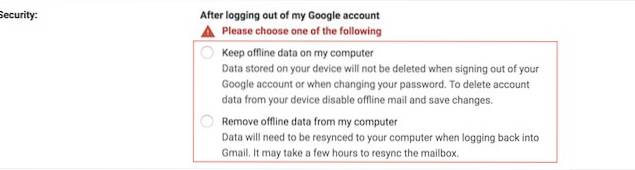
7. Por último, una vez que haya configurado sus preferencias, simplemente haga clic en el botón "Guardar cambios" para habilitar el modo sin conexión para su Gmail.
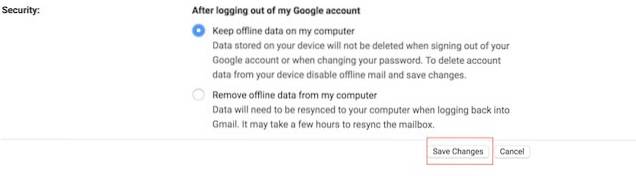
8. Una vez hecho esto, todos sus correos electrónicos y archivos adjuntos se descargarán y podrá acceder a ellos sin conexión..
VEA TAMBIÉN: Cómo arreglar Nova Launcher en Android P Beta
Utilice el nuevo modo sin conexión de Gmail
El nuevo modo sin conexión para Gmail es ideal para cualquier persona que tenga que lidiar con una gran cantidad de correos electrónicos a diario y necesite la capacidad de manejarlos cuando y donde quiera que elija hacerlo. Personalmente, me encanta esta nueva función, ya que me permite ocuparme de mis correos electrónicos mientras me desplazo. Háganos saber su opinión sobre esta función escribiendo en la sección de comentarios a continuación.
 Gadgetshowto
Gadgetshowto



